WPS怎么设置Word文档打印选项
WPS是现在十分常用的一款办公软件,有些新用户不知道怎么设置Word文档打印选项,接下来小编就给大家介绍一下具体的操作步骤。
具体如下:
1. 首先第一步先用WPS打开电脑中的Word文档,接着根据下图箭头所指,点击【文件】。
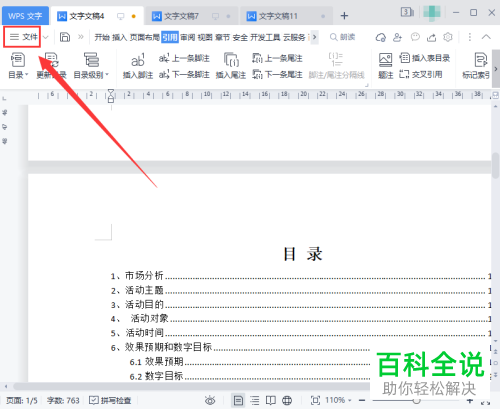
2. 第二步在展开的下拉列表中,根据下图箭头所指,点击【选项】。

3. 第三步打开【选项】窗口后,根据下图箭头所指,点击左侧【打印】。

4. 第四步在右侧列表中,根据下图箭头所指,可以勾选【逆序页打印】。
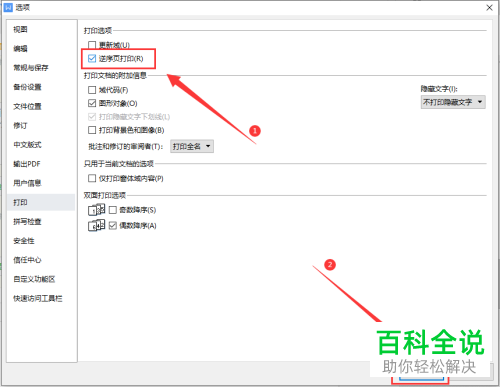
5. 最后根据下图箭头所指,还可以勾选【打印背景色和图像】。设置完成后,点击【确定】选项即可。
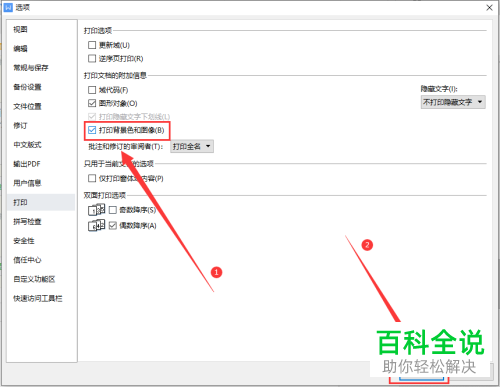
以上就是WPS怎么设置Word文档打印选项的方法。
赞 (0)

